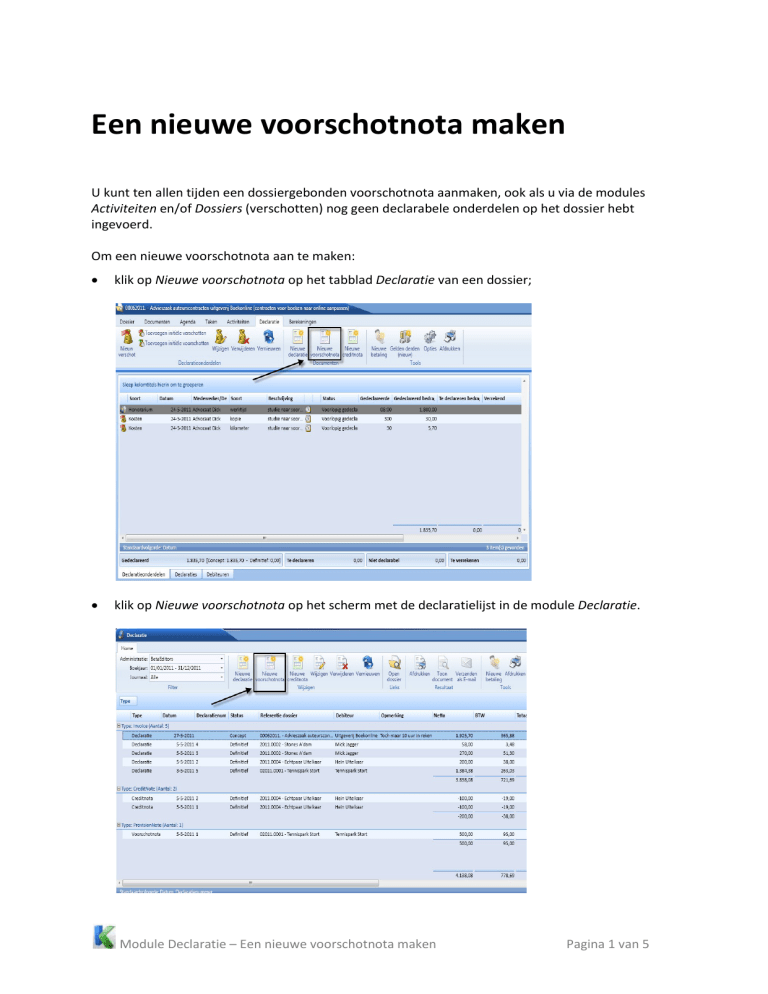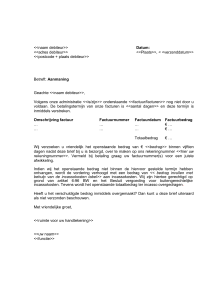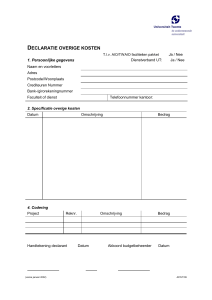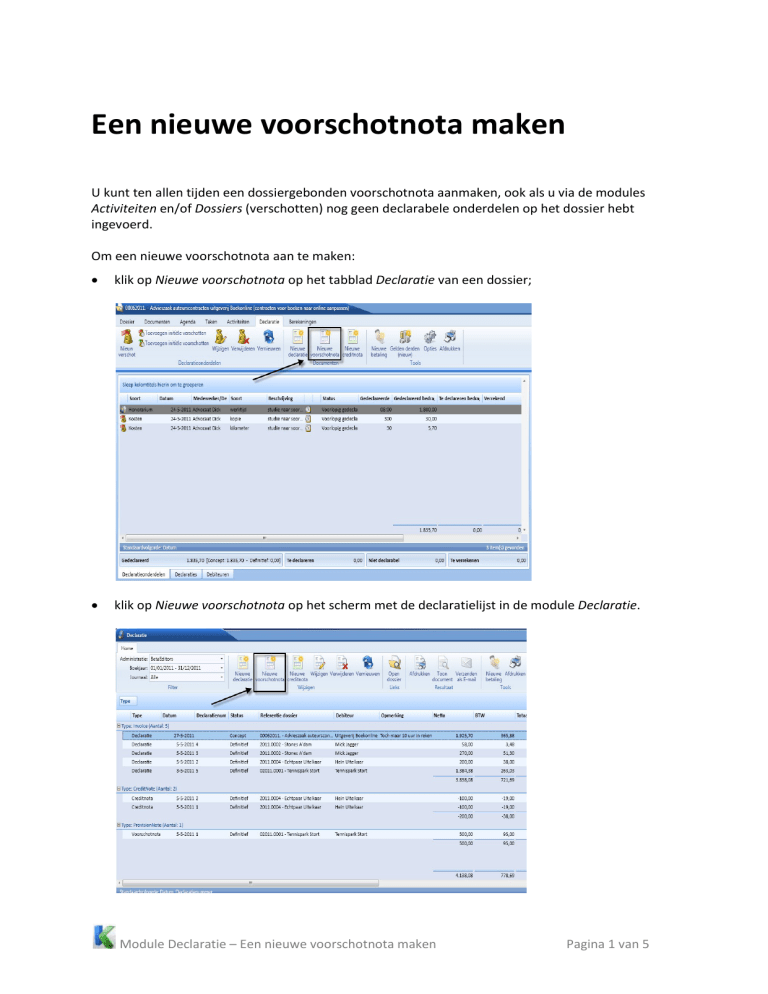
Een nieuwe voorschotnota maken
U kunt ten allen tijden een dossiergebonden voorschotnota aanmaken, ook als u via de modules
Activiteiten en/of Dossiers (verschotten) nog geen declarabele onderdelen op het dossier hebt
ingevoerd.
Om een nieuwe voorschotnota aan te maken:
klik op Nieuwe voorschotnota op het tabblad Declaratie van een dossier;
klik op Nieuwe voorschotnota op het scherm met de declaratielijst in de module Declaratie.
Module Declaratie – Een nieuwe voorschotnota maken
Pagina 1 van 5
Het scherm Voorschotnota wordt geopend:
De gegevens van de voorschotnota zijn op dit scherm gegroepeerd op vier plaatsen:
1.
2.
3.
4.
onder de kop;
op het tabblad Overzicht;
op het tabblad Details;
op het tabblad Opties.
Kop
Onder de kop kunt u de volgende gegevens invoeren dan wel bekijken:
Dossier
Als u een voorschotnota aanmaakt via het tabblad Declaratie van een dossier, zal de naam van
het desbetreffende dossier hier reeds ingevuld zijn. Als u via de module Declaratie werkt, moet u
hier eerst een dossier selecteren door enkele letters/karakters van de dossiernaam of
dossierreferentie in te tikken of het dossier op te zoeken door op
te klikken. Als u op
klikt, worden de laatst gebruikte dossiers in een keuzelijst weergegeven.
Datum
Vul hier de factuurdatum in die op de voorschotnota moet worden vermeld.
Vervaldatum
Vul hier in voor welke datum de voorschotnota uiterlijk moet worden betaald.
Declaratiemodel
Selecteer in dit veld volgens welk declaratiemodel de voorschotnota moet worden samengesteld.
Standaard is hier Voorschotnota geselecteerd:
Module Declaratie – Een nieuwe voorschotnota maken
Pagina 2 van 5
o Als u geen BTW wilt doorberekenen selecteert u Voorschotnota BTW 0.
o Zie Configuratie Declaratie, Declaratiemodellen voor meer informatie over het beheer van de
declaratiemodellen.
Het veld Declaratienummer is bij het aanmaken van een nieuwe voorschotnota leeg. Kleos maakt
automatisch een nummer aan zodra u de definitieve versie van de voorschotnota opslaat. U kunt
dit veld echter ook zelf een waarde geven. U moet dan eerst op
klikken. Het veld verandert
dan van grijs naar wit, waarmee aangeduid wordt dat u hier nu een waarde kunt invullen:
Opmerking: we raden u aan om alleen handmatig een declaratienummer in te vullen als u gaten
in de nummering van uw declaraties, die zijn ontstaan omdat u een definitieve declaratie of nota
hebt verwijderd, wilt opvullen.
In het veld Status kunt u zien wat de status van de voorschotnota is: concept of definitief.
Om de gegevens van de Debiteur te kunnen bewerken/bekijken, klikt u op
:
o Vul hier de relatie in door wie de voorschotnota moet worden betaald. Als u op het tabblad
Declaratie van het dossier een debiteur heeft gekoppeld, dan wordt deze debiteur
automatisch in dit veld voorgesteld (zie Debiteuren beheren). Als er meerdere debiteuren
aan het dossier zijn gekoppeld, kunt u een debiteur selecteren door op
te klikken. Als er
geen debiteur aan het dossier is gekoppeld, kunt u een debiteur koppelen door op
te
klikken. U kunt alleen relaties selecteren die als partij aan het dossier verbonden zijn. U klikt
vervolgens op
om de zojuist gekoppelde debiteur te selecteren. Om de relatiegegevens
van de debiteur te bekijken, klikt u op
.
o De adresgegevens en het BTW-nummer worden automatisch gevuld zodra u een debiteur
heeft geselecteerd, mits u deze gegevens in het relatierecord van de debiteur heeft ingevuld.
U kunt deze gegevens hier wijzigen, maar de gewijzigde gegevens worden alleen opgenomen
op de voorschotnota en worden niet overgenomen in het relatierecord van de debiteur. De
contactpersoon en referentie zijn standaard gevuld met de gegevens die u bij het toevoegen
van de debiteur aan het dossier heeft ingevuld. Als u daar niets had ingevuld, zijn deze
velden leeg. U kunt ze hier aanvullen, dan wel wijzigen.
U kunt de gegevens van de kop verbergen door op
te klikken.
Tabblad Overzicht
Op het tabblad Overzicht kunt u het bedrag dat u op de voorschotnota in rekening wilt brengen
invoeren. Alle geel gemarkeerde velden kunt u een waarde geven door met uw muis in het gewenste
Module Declaratie – Een nieuwe voorschotnota maken
Pagina 3 van 5
veld te gaan staan. De BTW wordt (indien van toepassing) door Kleos berekend en ingevuld als u met
uw muis op een andere regel in het overzicht klikt.
Tabblad Details
Op het tabblad Details kunt u de details van de verschillende declaratieregels bekijken. De witte
velden kunt u een andere waarde geven.
Module Declaratie – Een nieuwe voorschotnota maken
Pagina 4 van 5
Tabblad Opties
Op het tabblad Opties kunt u de instellingen voor de financiële administratie bekijken. Eventueel
kunt u een opmerking plaatsen achter Commentaar (deze tekst wordt in de declaratielijst in de
kolom Opmerking getoond) of een tekst toevoegen achter Commentaar voor afdruk die op de afdruk
van de nota moet worden opgenomen (mits dit veld als variabele is toegevoegd aan het model
waarmee de afdruk wordt vormgegeven, zie Configuratie, Documenten, Modellen):
Een voorschotnota opslaan
Als u er zeker van bent dat alle gegevens juist zijn ingevoerd, slaat u de voorschotnota op. U kunt een
conceptversie opslaan (bijvoorbeeld als de voorschotnota nog door een collega moet worden
bekeken), of de definitieve versie opslaan als de voorschotnota daadwerkelijk verstuurd kan worden.
Conceptversies van een voorschotnota worden wel getoond in de declaratielijst en op het tabblad
Declaratie van een dossier, maar de gegevens worden niet verwerkt in de financiële administratie.
Als u de voorschotnota als definitieve versie opslaat, gebeurt dat wel. Een definitief opgeslagen
voorschotnota kan daarom niet meer worden verwijderd, evenmin kunnen de declaratiegegevens
van een definitief opgeslagen voorschotnota worden aangepast.
Opmerking 1: U dient er erg zeker van te zijn dat alle gegevens op de voorschotnota kloppen voordat
u deze als definitieve versie opslaat. Daarom krijgt u na klikken op de button Definitieve versie
opslaan eerst nog een bevestigingsscherm te zien waarop u alsnog kunt beslissen om de definitieve
opslag ongedaan te maken.
Opmerking 2: Als u voor deze debiteur een volgende declaratie aanmaakt, stelt Kleos automatisch
voor om het bedrag van de al in rekening gebrachte voorschotnota met de nieuwe declaratie te
verrekenen.
Module Declaratie – Een nieuwe voorschotnota maken
Pagina 5 van 5